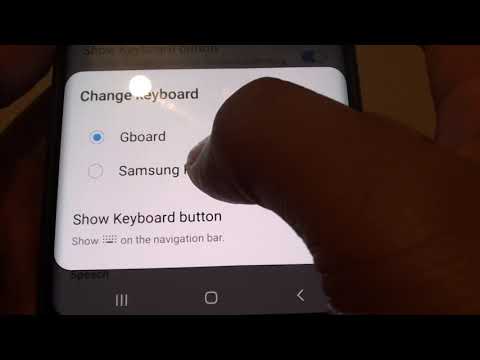
यह गाइड आपको गैलेक्सी S9 कीबोर्ड को कस्टमाइज़ करने के तरीके से चलता है। यदि आप कीबोर्ड का रंग बदलना चाहते हैं, तो पृष्ठभूमि, या स्वतः सुधारने वाले मुद्दों को ठीक करें जो हम आपको दिखाएंगे कि कैसे। जल्दी से अपने फोन को कस्टमाइज़ करें, अपने कीबोर्ड को सुपरचार्ज करें, या इसे पूरी तरह से बदलें।
लाखों लोग अपने फोन पर पृष्ठभूमि और वॉलपेपर बदलते हैं, लेकिन क्या आप जानते हैं कि आप कीबोर्ड पर एक ही काम कर सकते हैं? इसका उपयोग हम अपने फोन पर सबसे अधिक करते हैं, इसलिए हम इसे अपना भी बना सकते हैं।
पढ़ें: 9 कॉमन गैलेक्सी S9 कीबोर्ड प्रॉब्लम और फिक्स
आपके फ़ोन पर स्टॉक सैमसंग कीबोर्ड बहुत अनुकूलन योग्य नहीं है। और जब आप कुछ रंग बदल सकते हैं, तो सभी के बारे में। हम आपको सैमसंग के कीबोर्ड विकल्प और नियंत्रण दिखाते हैं, फिर बेहतर और अधिक व्यक्तिगत अनुभव के लिए विकल्प सुझाते हैं।
गैलेक्सी S9 कीबोर्ड कलर बदलें
केवल एक चीज सैमसंग आपको नेत्रहीन बदलने की सुविधा देता है यह कीबोर्ड का रंग "उच्च-विपरीत" बनाकर है। हम आपको दिखाएंगे कि पहले कैसे करना है, फिर हम एक नया कीबोर्ड डाउनलोड करने की सलाह देते हैं। Gboard जैसे विकल्प अधिक अनुकूलन, कई रंग और अधिक पृष्ठभूमि प्रदान करते हैं।
फिर भी, यदि आप सैमसंग के स्टॉक कीबोर्ड अनुभव का आनंद लेते हैं, तो यहां कीबोर्ड का रंग कैसे बदलना है।
- सूचना पट्टी को नीचे खींचें और हिट करेंगियर के आकार की सेटिंग्स बटन
- नीचे स्क्रॉल करें और चुनेंसामान्य प्रबंधन
- अगला, चुनेंभाषासत्रोत
- यहाँ से सेलेक्ट करेस्क्रीन कीबोर्ड पर
- चुनेंसैमसंग कीबोर्ड, फिर टैप करेंकीबोर्ड लेआउट और प्रतिक्रिया
- इसके बाद सेलेक्ट करेंउच्च कंट्रास्ट कीबोर्ड और एक का चयन करें

आप चार अलग-अलग कीबोर्ड रंगों से चुन सकते हैं। हालांकि, वे बहुत ही सुंदर हैं और यह सब रोमांचक नहीं है। सूची में से किसी एक को चुनें और उसे आज़माएँ। या, Gboard डाउनलोड करने और अपने गैलेक्सी पर बेहतर टाइपिंग अनुभव का आनंद लेने के लिए पढ़ते रहें।
आपका गैलेक्सी S9 कीबोर्ड बदलें
हमारी पहली सिफारिश गैलेक्सी एस 9 पर कीबोर्ड को बदलने की है। यहां आपको जो कुछ भी जानना है, उसके लिए एक चरण-दर-चरण मार्गदर्शिका है। या, हमारी सूची में एंड्रॉइड के लिए सबसे अच्छा कीबोर्ड में से एक डाउनलोड करें, फिर नीचे दिए गए चरणों का पालन करें।
- सूचना पट्टी को नीचे खींचें और हिट करेंगियर के आकार की सेटिंग्स बटन
- नीचे स्क्रॉल करें और चुनेंसामान्य प्रबंधन
- अगला, चुनेंभाषासत्रोत
- यहाँ से सेलेक्ट करेस्क्रीन कीबोर्ड पर
- और टैप करेंकीबोर्ड का प्रबंधन करें
- अभी वचालू करो कीबोर्ड जो आप चाहते हैं, औरबंद करें सैमसंग का कीबोर्ड

हमारी पहली सिफारिश Google से Gboard है। न केवल यह अधिक स्मार्ट और तेज़ है, बल्कि आप अधिक विकल्पों, नियंत्रणों, सुविधाओं और अनुकूलन का आनंद लेंगे। स्विफ्टकेई भी अच्छा है, इसलिए एक कोशिश करें।
गैलेक्सी S9 कीबोर्ड पृष्ठभूमि बदलें
अपने वॉलपेपर को बदलने की तरह, आप अपने कीबोर्ड पर पृष्ठभूमि को बदल सकते हैं। खैर, जब तक आप अपने गैलेक्सी फोन पर एक नया कीबोर्ड डाउनलोड करते हैं। क्योंकि सैमसंग अब यह विकल्प प्रदान नहीं करता है। इसलिए, जब आपके पास एक नया कीबोर्ड हो, तो इन चरणों का पालन करें।
उसी के पास जाओसेटिंग्स> सामान्य प्रबंधन> भाषा> कीबोर्ड> और सूची से अपना नया कीबोर्ड चुनें। ऑन-स्क्रीन कीबोर्ड पर टैप करें, और जो भी विकल्प आपके लिए उपलब्ध हैं, उनका उपयोग करके इसे कस्टमाइज़ करें। हम अपने स्क्रीनशॉट में Gboard का उपयोग कर रहे हैं, क्योंकि Google कई थीम और रंग प्रदान करता है।

एक बार जब आप कीबोर्ड सेटिंग मेनू में होते हैं, तो चारों ओर देखें। एक नया कीबोर्ड आकार, बटन रंग, सीमा या संपूर्ण पृष्ठभूमि का चयन करें। या, फोन पर अपनी खुद की एक तस्वीर चुनें और इसे पृष्ठभूमि के रूप में उपयोग करें। आपके द्वारा स्थापित कीबोर्ड के आधार पर चुनाव आपका है। यह आपके गैलेक्सी एस 9 कीबोर्ड को अनुकूलित करने का सबसे आसान, सबसे तेज़ और सबसे अच्छा तरीका है।
गैलेक्सी S9 स्वतः बंद करें
समापन में, हम आपको कीबोर्ड के एक और पहलू को अनुकूलित करने में मदद करना चाहते हैं, टाइपिंग का अनुभव। हम स्वत: सुधार के बारे में बात कर रहे हैं। यह सैमसंग के गैलेक्सी एस 9 कीबोर्ड के सबसे निराशाजनक पहलुओं में से एक है, और कुछ लाखों लोग अपने अनुभव को अनुकूलित करते हुए छुटकारा पाना चाहेंगे। इन त्वरित चरणों का पालन करें और आप सभी सेट हैं।

- खुलासेटिंग्स ऐप ट्रे या नोटिफिकेशन पुलडाउन बार में
- खोजें और चुनेंसामान्य प्रबंधन
- अब, पर टैप करेंभाषासत्रोत और चुनेंस्क्रीन कीबोर्ड पर
- चुनते हैंसैमसंग कीबोर्ड (या जो भी कीबोर्ड आप उपयोग करते हैं)
- इसके बाद टैप करेंस्मार्ट टाइपिंग
- सही का निशान हटाएँसंभावी लेखन(उर्फ ऑटोकार्ट)
असल में, इसे बंद करने से आपको अपने कीबोर्ड अनुभव पर पूरा नियंत्रण होगा। जो कि आप सबसे अधिक चाहते हैं।
हमने आपके गैलेक्सी S9 फोन पर संपूर्ण टाइपिंग अनुभव को सफलतापूर्वक बदल दिया है। आपने उन स्वत: सुधारने वाले मुद्दों को ठीक किया, एक पृष्ठभूमि जोड़ी, या शायद बटन में एक सीमा भी जोड़ दी ताकि वे टैप या देख सकें। या, आपने फ़ोन के लिए सैकड़ों स्विफ्टके थीम में से एक को आज़माया। हमें किसी भी प्रश्न या चिंताओं के साथ नीचे टिप्पणी करें। जाने से पहले, इन 35 गैलेक्सी एस 9 टिप्स और ट्रिक्स पर एक नज़र डालें और अपने डिवाइस के बारे में अधिक जानें।


